Power query: wenn der text enthält
In Power Query können Sie die Funktion Text.Contains verwenden, mit der Sie testen können, ob sich eine Teilzeichenfolge innerhalb der Zeichenfolge befindet oder nicht. Mit dieser Funktion können wir auch die IF-Anweisung verwenden, um einen Teilstring zu testen.
Im folgenden Beispiel haben wir eine Liste von Substantiven mit dem männlichen und weiblichen Suffix. Und wir müssen prüfen, welche Substantive das weibliche Suffix haben.
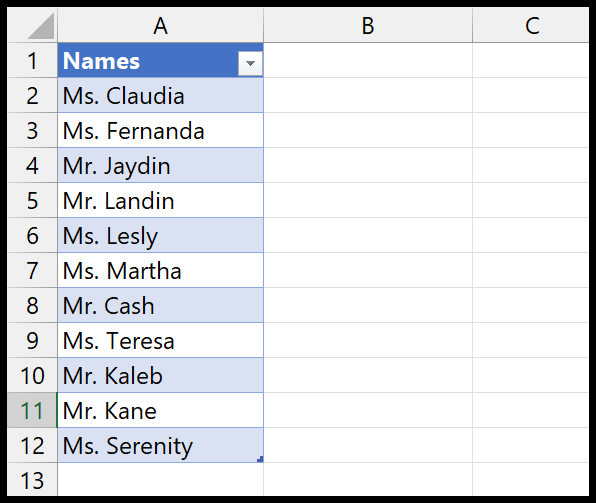
Verwendung von TEXT.CONTAINS in Power Query
- Gehen Sie zur Registerkarte „Daten“ > „Daten abrufen“ > „Aus anderen Quellen“ > „Aus Tabelle/Bereich“.
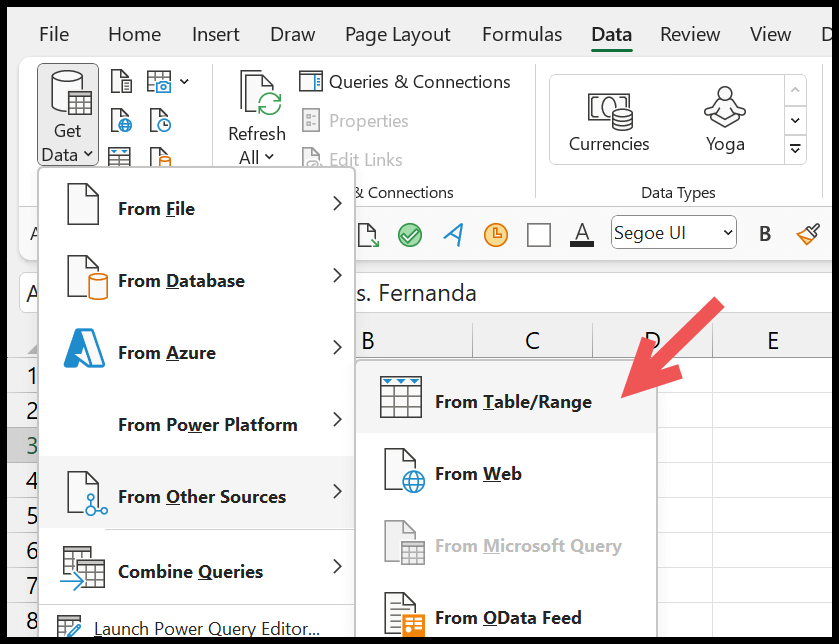
- Gehen Sie nun im leistungsstarken Abfrageeditor zu Spalte hinzufügen > Benutzerdefinierte Spalte.
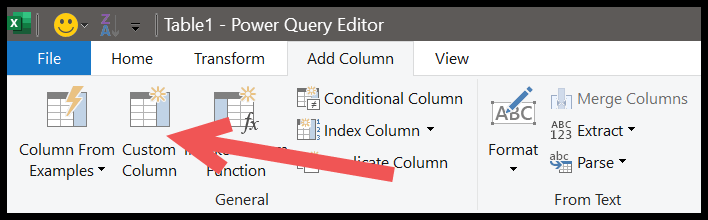
- Geben Sie von dort aus im Dialogfeld „Benutzerdefinierte Formel“ (=Text.Contains([Names], »Ms.“) ein.
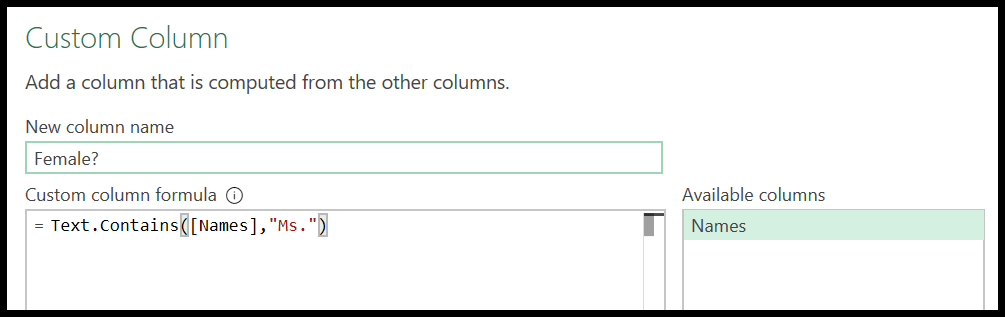
- Klicken Sie abschließend auf OK, um die Spalten hinzuzufügen.
Wenn Sie auf OK klicken, wird eine neue Spalte mit TRUE und FALSE eingegeben. TRUE, wenn der Text „Ms“ enthält. und FALSE für den Rest.
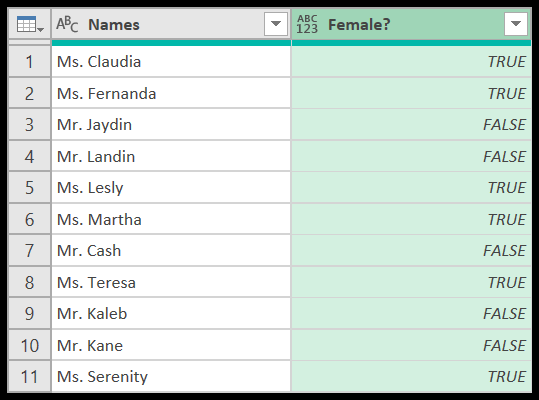
Wie funktioniert diese Funktion?
In der Funktion müssen Sie zwei Argumente definieren. Im ersten Argument (Text) die Spalte, die den Haupttext enthält, anhand dessen Sie die Bedingung überprüfen möchten.
Und im zweiten Argument (Teilzeichenfolge) müssen Sie die Teilzeichenfolge angeben, die Sie in der Hauptzeichenfolge des ersten Arguments überprüfen möchten.
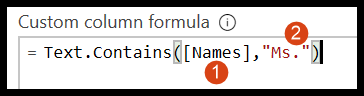
Verwenden Sie IF, um Textinhalte zu überprüfen
Sie können die IF-Anweisung auch verwenden, um zu prüfen, ob ein Text anderen Text enthält. Durch die Verwendung von IF können Sie aussagekräftige Ergebnisse anstelle von TRUE und FALSE verwenden. Im erweiterten Abfrageeditor müssen Sie also zur Spalte „Hinzufügen“ gehen und auf die Bedingungsspalte klicken.
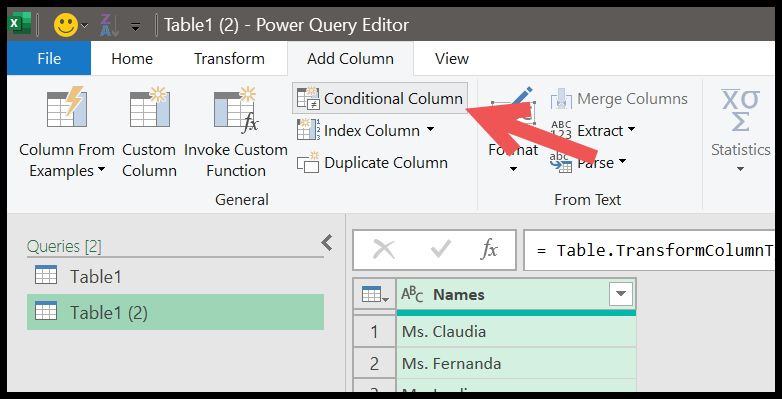
Wenn Sie auf die Bedingungsspalte klicken, wird ein Dialogfeld zum Erstellen einer IF-Anweisung angezeigt.
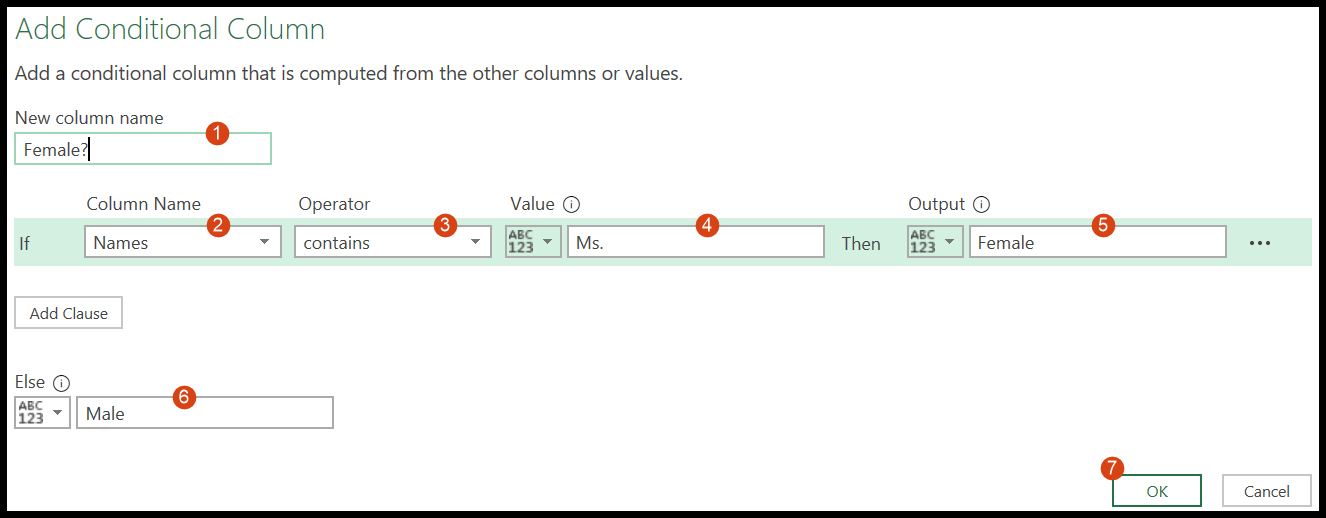
Hier müssen Sie:
- Geben Sie den Spaltennamen ein.
- Wählen Sie den Spaltennamen aus, um die Bedingung zu überprüfen.
- Wählen Sie den Operator „enthält“.
- Zu prüfender Wert: „Ms.“
- Ausgabe, die erhalten werden soll, wenn die Bedingung TRUE ist: „Frau“.
- Und die Ausgabe, um seinen Zustand zu erhalten, ist FALSE, „Male“.
- Klicken Sie am Ende auf OK, um die Spalte aufzurufen.
Sobald Sie auf „OK“ klicken, wird eine neue Spalte mit „Frau“ angezeigt, während der Text „Frau“ enthält. ist wahr, und anders für „Mensch“.
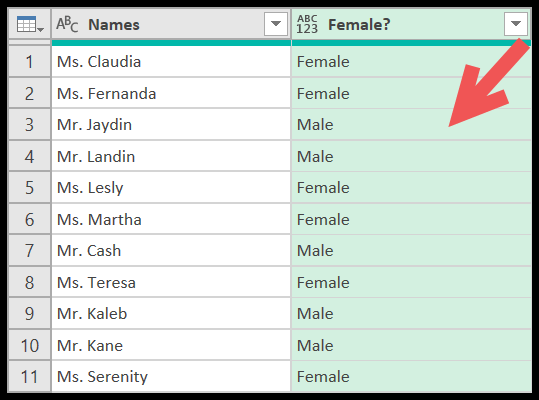
Holen Sie sich die Excel-Datei
Verwandte Tutorials
- Führen Sie mehrere Excel-Dateien in EINEM NOTIZBUCH zusammen
- Führen Sie SVERWEIS in Power Query in Excel durch
- Entfernen Sie den Daten-Pivot in Excel mithilfe von Power Query
- Power Query: Werte verketten (Text und Zahlen)
- Power Query: Datumsunterschied